Hirdetés
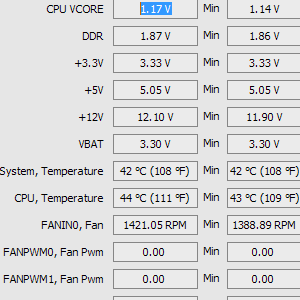
Azon emberek közé tartozom, akik szeretik, ha a számítógépük „csak úgy” van. Mielőtt a Windows 7 megjelent volna, lelkes voltam Litestep évek óta felhasználó. A Windows 7 egy gyönyörű felületet kínál, amely valóban használható (nagy fejlődés), de ennek ellenére rengeteg olyan dolog van, amelyen módosítható és testreszabható.
EnhanceMySe7ven egy ingyenes alkalmazás (opcionális Pro verzió is elérhető) ezen beállítások módosításához, és rengeteg rendszerinformációt is tartalmaz. A név egy kicsit túl béna (legalábbis ennek az írónak), de maga az alkalmazás szilárdnak és jól átgondoltnak tűnik.
Nézzük a fő felhasználói felület elrendezését:

Tehát, amint láthatja, az interfész szalag alapú, és tele van rendszerinformációkkal. Az egyes szakaszokon belüli információk ésszerűen vannak elhelyezve; annak ellenére, hogy egyszerre rengeteg adat van a képernyőn, nem tűnik zsúfoltnak vagy zsúfoltnak. Így néz ki az alaplap és a memória információs oldala:
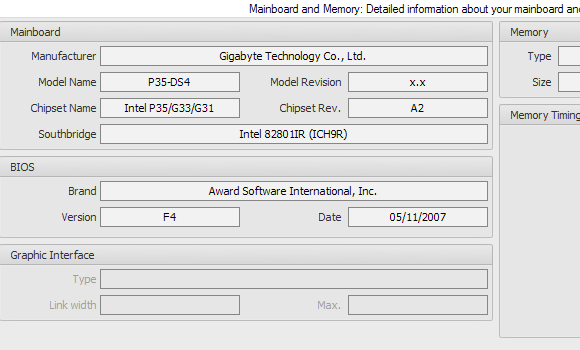
Ez csak az Információ lap a szalagon. További lapok: Eszközök, Leggyakrabban használt módosítások, Rendszer, Optimalizálások és Testreszabások. Ígéretesen hangzik! Lépjünk tovább
Eszközök. Az Eszközök első lapját hívják Folyamatok, és az összes jelenleg futó folyamatot egy faszerű struktúrában listázza, amely némileg hasonló a Process Explorer 3 eszköz a Windows-folyamatok jobb kezeléséhez Olvass tovább .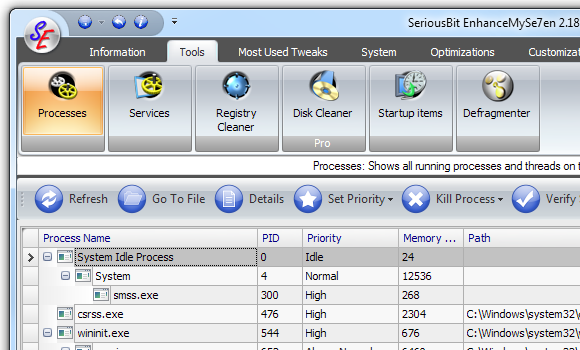
A többi eszköz nagyjából megfelel az elvárásoknak; vegye figyelembe, hogy nem használhatja a Disk Cleaner eszközt az ingyenes verzióban, de ingyenes alkalmazásokat, mint pl CCleaner Az 5 legjobb ingyenes rendszerleíró adatbázis-tisztító, amely javítja a számítógép teljesítményétA rendszerleíró adatbázis tisztítása ritkán javítja a Windows teljesítményét, és ez kockázatos. Mégis sokan esküsznek a rendszerleíró adatbázis tisztítókra. Te is? Legalább egy ilyen eszközt használjon, mert ezek a legbiztonságosabbak. Olvass tovább segíthet megtisztítani a lemezt anélkül, hogy bármit is kiadna egy kereskedelmi termékért. Most pedig vessünk egy pillantást a Leggyakrabban használt Tweaks lap:
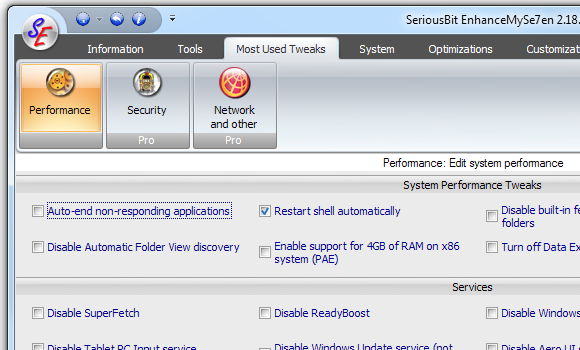
Ez a lap három beállítási kategóriát kínál. Az Teljesítmény kategória lehetővé teszi például a nyomtatási sor szolgáltatás letiltását (ha nincs nyomtatója és soha ne nyomtasson PDF-be), kapcsolja ki az automatikus mappanézet-felderítést (a mappák gyorsabb megnyitásához az Intézőben), stb. Az egyik zavarba ejtő dolog az, hogy a tervezők bizonyos esetekben a rádiógombok hosszú listáit választották a listadobozok helyett:
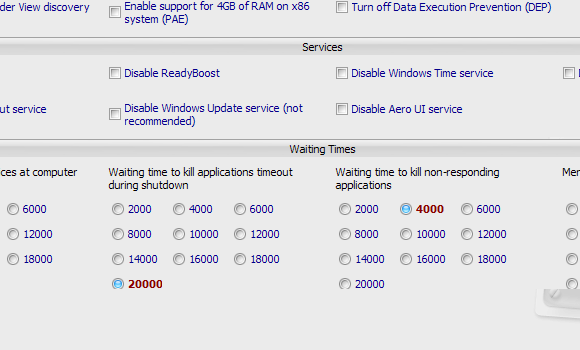
Könnyen lehet, hogy csak két listadoboza van, ahol most húsz különböző rádiógomb található (megszámoltam!). Ettől a kisebb kifogástól eltekintve a Teljesítmény kategória ésszerű. Ettől nem lesz vadállat a rendszered, de a menüanimációk felgyorsítása gyorsabbá teheti a dolgokat. Továbbá, ha Firefoxot használ, érdemes lehet növelni a „Várakozási időt a nem válaszoló alkalmazások megsemmisítésére” (ha érted, mire gondolok…).
Ezután nézzük meg, mi az Rendszer lap ajánlatai:

A Biztonság panelen konfigurálhatjuk a Windows tűzfalat, az IE jelszóbeállításait, a Windows Update beállításait, sőt (meglepő módon) az Outlook Express beállításait is. Néhány lehetőség praktikus, például a Popup Blocker for IE engedélyezése. Mások potenciálisan veszélyesek, például a rendszer-visszaállítás letiltása.
Az egyik érdekes terület a Vezérlőpult-kisalkalmazások elrejtése panel:
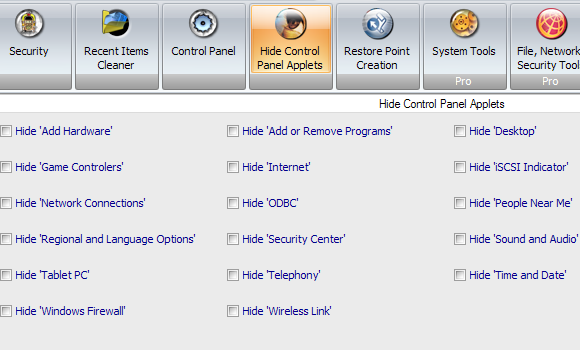
Ez megint egy kétélű kard. Hasznos lehet elrejteni a Windows tűzfal vezérlőpult kisalkalmazásait, ha például valaki a tűzfal beállításaival foglalkozik. Másrészt nagyon bosszantó is tud lenni (elég aljas tréfa valakivel kijátszani, elrejteni egy fontos vezérlőpult kisalkalmazást).
Végül, de nem utolsósorban, szánjunk egy pillanatot, hogy megnézzük a Testreszabások fül és az általa kínált panelek:
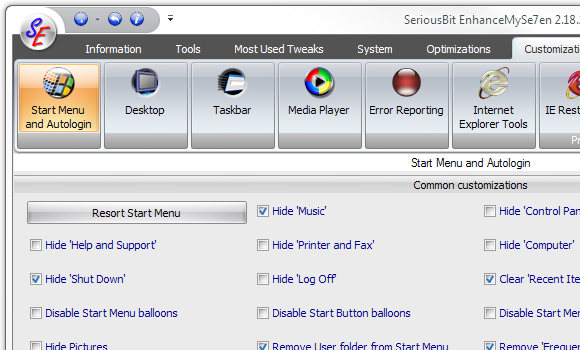
A „Közös testreszabások” szakasz az egyik legkényelmesebb az alkalmazásban. Használhatja például a képek vagy dokumentumok elrejtésére, ha nem használja azokat.
Végső gondolatok
Az EnhanceMySe7ven a képzelet bármely szintjén nem forradalmi, de az van potenciálisan praktikus. Ez egy szép összesítés a sok finomításból és testreszabásból, és ha te vagy a "számítógépes srác" barátaidnak és kollégáidnak, akkor jót tehet, ha az USB-meghajtóra helyezi. A csak Pro-beállítások szétszórva jelennek meg az alkalmazásban, de legalább teljes panelekként vannak felosztva, nem pedig az elérhető paneleken belüli egyedi lehetőségek közül.